
Фотографии, которые вы сделали на своем Xiaomi, хранятся в памяти устройства. Вы в любой момент можете скачать их на компьютер с телефона, для чего вам понадобится подключить между собой эти два устройства с помощью кабеля USB. Сейчас все покажем и расскажем более подробно.
Для подключения устройств друг к другу понадобится кабель USB. Думаем, вы прекрасно знаете, как он выглядит, но все же напомним об этом с помощью данного изображения.

К кабелю подключается смартфон, второй стороной кабель подключается к порту USB.

Если у вас свежая версия MIUI на Android 6.0 и выше, то для того, чтобы компьютер или ноутбук “увидел” содержимое вашего девайса, необходимо провести по экрану от верхней части экрана к нижней.
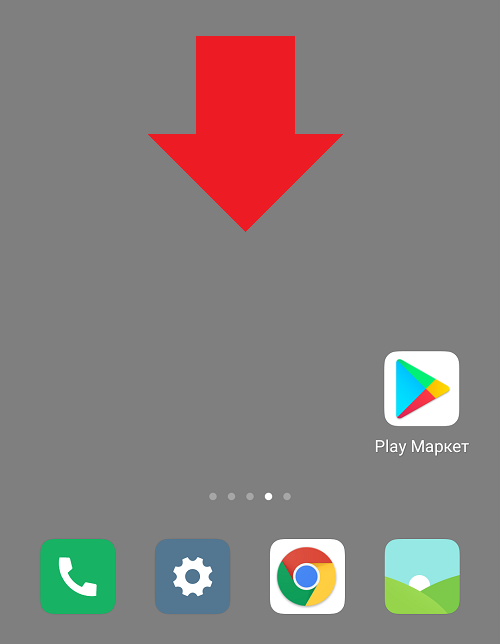
Появится панель уведомлений, где нужно нажать на строку “Зарядка через USB”.
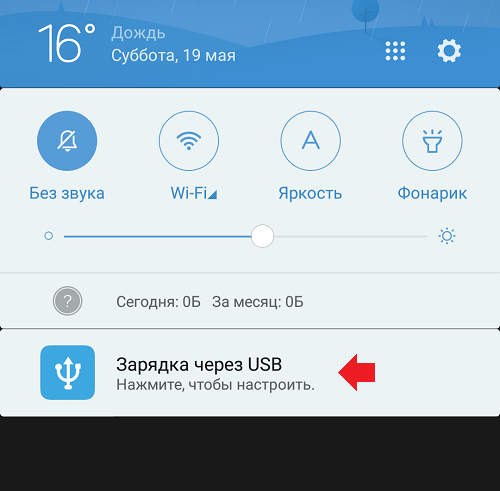
Затем выберите “Передача файлов (MTP)”.
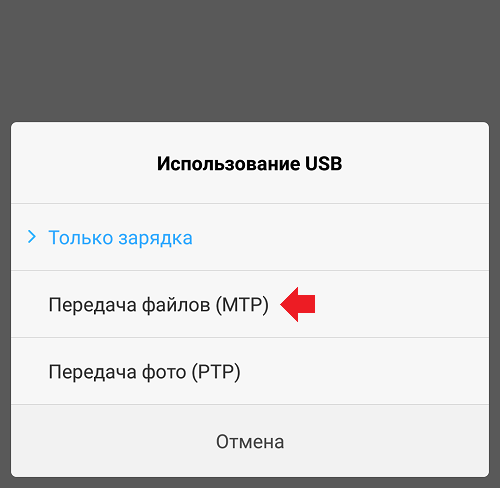
Устройство отражено. Открываете его.
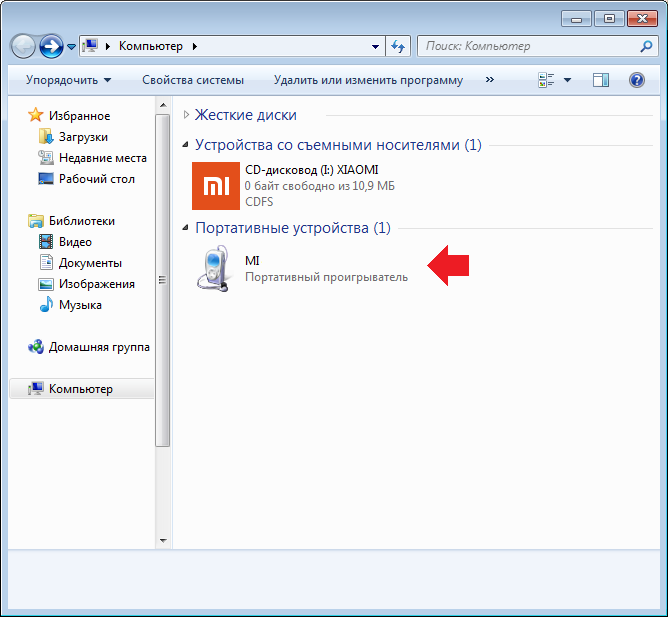
Далее открываете внутренний накопитель (обычно фотографии хранятся в нем, реже – на карте памяти).

Находите папку DCIM (Digital Camera Images), открываете ее.
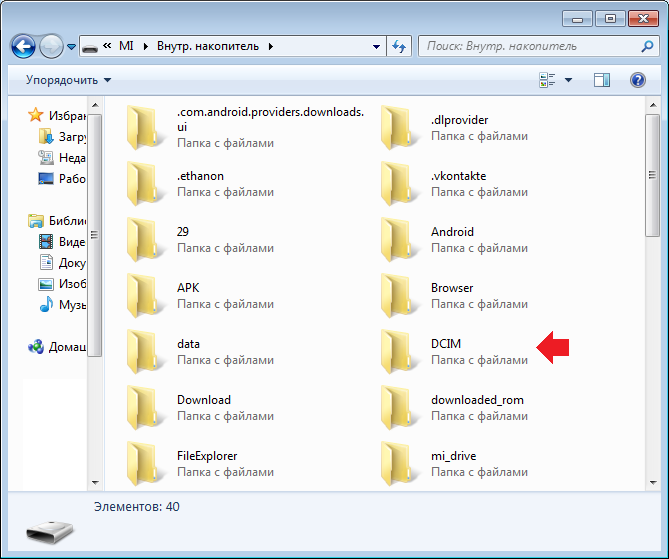
Здесь выбираете папку Camera.
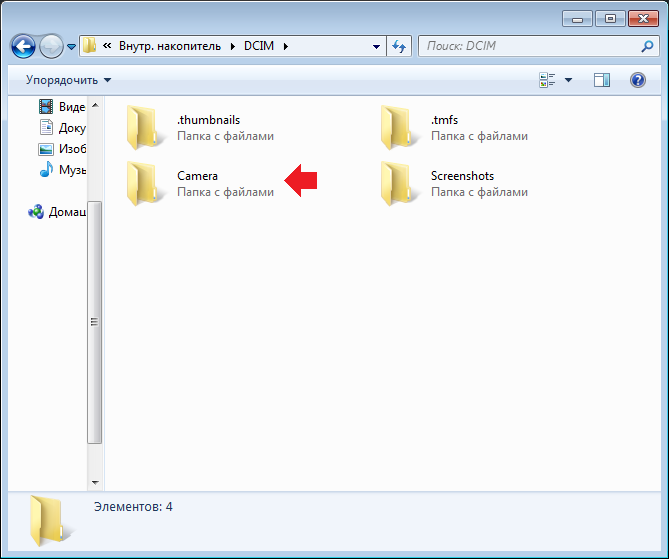
Выбираете изображения для копирования, можете хоть все сразу.
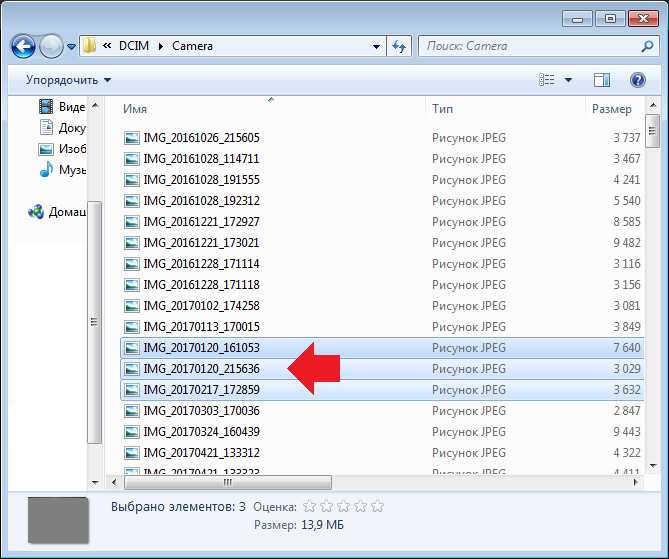
Копируете или вырезаете по желанию.

А далее переносите в нужную папку на своем ПК.
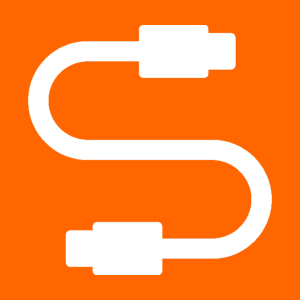
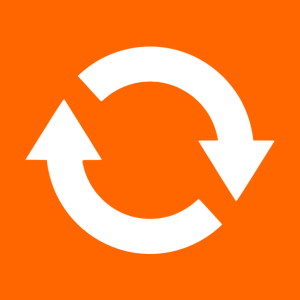


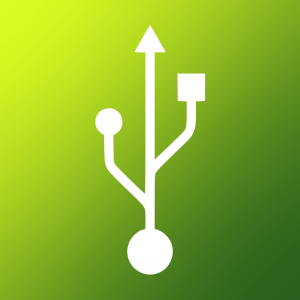

Спасибо! Выручили.
Спасибо!! Реально помог!!
Большое спасибо. Помогли. Оказывается легко и просто.
Отстой просто. То, что снято камерой компьютер видит, а те что расформированы в папке, не найти на компе. Очень неудобно. Разочарована
Miui-Gallery-Cloud-owner
У меня здесь папки, пожалуйста
Спасибо. Выручил.Юрий.
Спасибо огромное. Долго не мог перекинуть (просто оставлял на потом). Посмотрел разъяснение. Просто, кратко и доступно. Перекинул с первого раза, даже не досмотрев до конца. Только не знаю, форматировать или нет всю карту памяти на телефоне? Когда перекидываю фотографии с фотоаппарата, каждый раз форматирую карту памяти, иначе не работает.
Спасибо, все получилось
А что делать тем несчастным, кто переместил фото из папки Camera в другую? Например в папку Отпуск. Новые папки на компьютере не отображаются и скачать из них фото никак нельзя. Что посоветуете?
Посмотрите в папке MIUI, я там нашла свои альбомы с фото. Если не получится, то вы когда откроете Внутренний общий накопитель, то справа в строке (от него) Поиск. Задайте там Имя папки(альбома), в который вы переместили свои фото. Она откроется. И вы просто скопируете их на компьютер.
Спасибо за совет! Наделала папок на телефоне и не могла фото скинуть на компьютер ^^’ Всё нашла в папке MIUI
Спасибо, а то уже нервничать стала:)))))
А где именно вы нашли в папке miui? Я не могу найти и там альбомы. Куда они делись?? Впервые вижу такую проблему в телефоне
То же самое, нигде фоток нету, а их надо скинуть, так как уже памяти на тлф нет
Спасибо большое! У меня была реально та же самая проблема: не мог найти фото, которые я переместил в различные альбомы по тематикам
о,хвала Вам , добрый Ангел!!!!! Уже весь мех на голове вырвала, перерывая всё и не находя нужных папок. Почти всё нашла по вашему совету. Но всё равно – парочка папок не отображается почему-то.
Ой!!! Спасибо Ангел! Я нашла в папке MIUI свои Альбомы: Отпуск, Море, Друзья и т.д.))) ! ОГОРОМЕННОЕ СПАСИБКИ!!!!
Я нашла свои в папке MIUI/Gallery/cloud/owner и там все альбомы, которые я сама создала
Внутренний общий накопитель\MIUI\Gallery\cloud\owner
Спасибо, самая полная и понятная инструкция
Спасибо огромное, все доступно и понятно!!!
Спасибо огромное. Не знала и мучилась в переносе на комп фото, теперь все понятно, даже не досмотрев до конца данную инструкцию. Вы молодцы!!!!
Очень Вам благодарна, инструкция для чайников, понятна и проста.
Отлично! Спасибо!
Большое спасибо! Всё получилось.
Спасибо Вам большое, всё очень понятно!
спасибо)
А у меня почему-то в папке dcim нет папки камера
Суперррр, Все просто и быстро, а главное доступно. Спасибо Большое!!!
Наконец, Спасибо!
Как давно я не читала инструкцию для “простого смертного”. Первый пункт: “Для подключения устройств друг к другу понадобится кабель USB. Думаем, вы прекрасно знаете, как он выглядит, НО ВСЕ ЖЕ НАПОМНИМ ОБ ЭТОМ С ПОМОЩЬЮ ДАННОГО ИЗОБРАЖЕНИЯ.” тронул почти до слез. Спасибо за заботу, потому что мне не всегда хватает знания английского языка, чтобы понять о чем идет речь в тексте.
как поется в песне: “Ты просто супер детка”. МОЛОДЦЫ ОГРОМНОЕ ПРЕОГРОМНОЕ СПАСИБО.
СПАСИБО! СПАСИБО! СПАСИБО! ………..СПА-СИ-БО!
У меня все получилось и очень быстро!
Спасибо. Слава Богу, всё получилось. Искала везде, ничего не получалось, тут всё понятно. Сделала так, как сказано. И теперь у меня места в смартфоне опять много. Ещё раз спасибо.
спасибо!!!
Отличная инструкция!
Присоединяюсь ко всем вышесказанным благодарностям. Я пожилая женщина, пенсионерка. недавно решилась на покупку смартфона. К сожалению, помочь с техникой некому. Короче, я полный “чайник” и долго не решалась скинуть фотки с телефона на компьютер, боялась, что не смогу. Благодаря Вашей инструкции, ПОЛУЧИЛОСЬ! Даже самой не верится Спасибо Вам огромное за Вашу помощь таким, как я. Здоровья Вам и удачи во всем!
Огромнейшее спасибо! Облазила множество сайтов, и везде настолько все заумно, что остается лишь чувство горечи. И вот радость: объяснили все доступно, просто и ясно. Хочу лишь добавить: по рамке с внутренним накопителем надо кликать 2 раза. Удачи Вам и отменного здоровья!!!!!
Огромное спасибо! Разъяснили, проще не бывает.
Спасибо огромное!
СПАСИБО!!! Даже у меня получилось!
даже у меня бабульки все так просто получилось
Спасибо, добрый человек!)
Спасибо все получилось.
Огромное спасибо 🤩 выручили!
Огроменное спасибо!
С камеры всё получилось!!! Спасибо. А как перебросить фото, которые переслали по Ватсапу? ПОЖАЛУЙСТА НАУЧИТЕ
В телефоне выбираете папку Whatsapp – Media – Whatsapp Images, в этой папке все фотки по вотсапу.
Если долго мучиться, что-нибудь получиться, Спасибо большое!!!
у меня нет такого значка. что же делать?
СПАСИБО!! Доступно! Понятно!
Спасибо огромное! Все четко и понятно.
Всё получилось, спасибо.
Но когда захотела в другой раз перенести из папки памяти фото на комп, опять пришлось всё делать заново. Опять на компе папка памяти не распознавалась.
Вопрос, неужели в телефоне Xiaomi Mi A2 Lite можно всегда только так переносить фото? Почему папка памяти не открывается сразу (в моём прежнем телефоне папка памяти сразу открывалась)?
Спасибо огромное. Всё доходчиво и всё получилось!!!
Большое спасибо за помощь! Очень долго мучилась с этой проблемой. Сейчас все получилось!!!
спасибо!!!!!!!!!! обожаю, когда умеют правильно объяснять. спасибо
Спасибо большое))
Телефон Ксиоми 4Х. Перекачка фото сразу по Вашим инструкциям не получилась. Пошло только после нажатия клавиши РТР. Далее, как “по тексту.”
Спасибо!
Подскажите, а как наоборот с компа перенести фото на телефон? Спасибо
Большое спасибо! Появились трудности.
Но с вашей помощью всё разобралось.
Подскажите как, нужно перенести фото из папки “гугл фото”, когда я ее открываю на компе, она оказывается пуста, хотя на телефоне в ней основная масса моих фотографий.
спасибо, вы Боги. я пол года мучилась не могла перекинуть
Спасибо за доступное разъяснение…))
Спасибо!
Спасибо большое! Как четко, просто, чисто, понятно даже пенсионерам. Все получилось благодаря Вам. Успехов Вам и процветания. Еще раз СПАСИБО!
Спасибо. Быстро, просто, очень понятно.